3 καλύτερους τρόπους για να επαναφέρετε τον κωδικό πρόσβασης περιορισμού στο iPhone
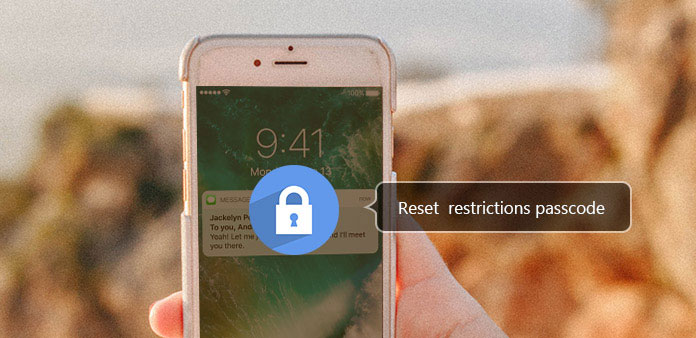
Ο καθορισμός κωδικών πρόσβασης περιορισμών είναι ο σημαντικός τρόπος για να αποφύγετε την πρόσβαση άλλων χρηστών στο iPhone σας και την προστασία του απορρήτου σας. Επιπλέον, ο κώδικας περιορισμού είναι σημαντικός για την πραγματοποίηση αλλαγών για το iPhone. Τι πρέπει να κάνετε αν ξεχάσετε τον αρχικό κώδικα περιορισμού; Στην περίπτωση αυτή, πρέπει να επαναφέρετε τον κωδικό πρόσβασης περιορισμών στο iPhone. Συνιστάται να επιχειρήσετε πρώτα να ανακαλέσετε τον κωδικό πρόσβασης περιορισμού, αν εξακολουθείτε να μην μπορείτε να πάρετε τον κωδικό πρόσβασης, θα πρέπει να βρείτε τις μεθόδους για να επαναφέρετε τον κωδικό πρόσβασης περιορισμών του iPhone από το άρθρο.
- Μέρος 1: Πώς να επαναφέρετε τον κωδικό πρόσβασης περιορισμών στο iPhone
- Μέρος 2: Πώς να επαναφέρετε κωδικούς πρόσβασης περιορισμού στο iPhone (Ξεχάστε)
- Μέρος 3: Πώς να επαναφέρετε τον κωδικό πρόσβασης περιορισμού με το iTunes (Ξεχάστε)
- Μέρος 4: Δημιουργία αντιγράφων ασφαλείας δεδομένων iPhone πριν την επαναφορά του κωδικού πρόσβασης περιορισμού
Μέρος 1: Πώς να επαναφέρετε τον κωδικό πρόσβασης περιορισμών στο iPhone
Όταν χρειάζεται να αλλάξετε έναν διαφορετικό κωδικό πρόσβασης περιορισμών, χρησιμοποιήστε έναν νέο κωδικό πρόσβασης για να αντικαταστήσετε τον παλαιό, αν θυμάστε τον κωδικό πρόσβασης περιορισμών. Και στη συνέχεια μπορείτε να ακολουθήσετε τα βήματα για να επαναφέρετε τους κωδικούς πρόσβασης περιορισμών στο iPhone.
Πρόσβαση σε περιορισμούς στο iPhone
Εκκινήστε το iPhone σας και, στη συνέχεια, μεταβείτε στην επιλογή "Ρυθμίσεις"> "Γενικά"> "Περιορισμοί", μπορείτε τώρα να έχετε πρόσβαση στους περιορισμούς για το iPhone.
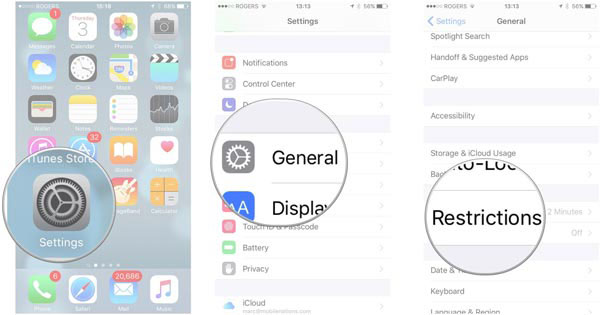
Απενεργοποίηση τρέχοντων περιορισμών Κωδικός πρόσβασης
Αγγίξτε την επιλογή Περιορισμοί και στη συνέχεια πληκτρολογήστε τον τρέχοντα κωδικό πρόσβασης περιορισμών. Στη συνέχεια, επιλέξτε Απενεργοποίηση περιορισμών για να εισαγάγετε πάλι κωδικούς πρόσβασης περιορισμών.
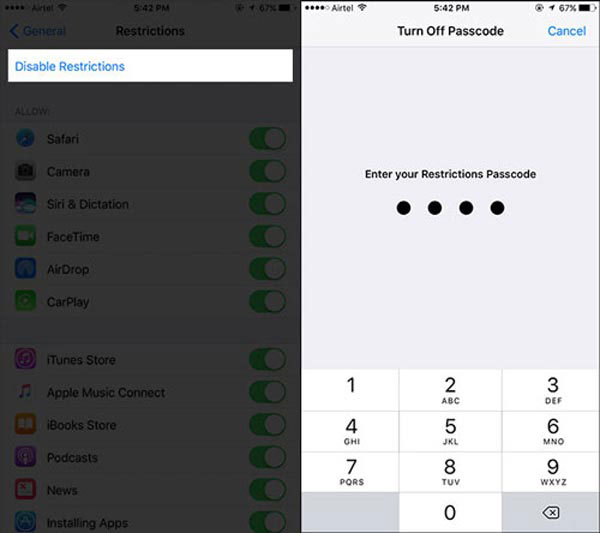
Επαναφορά κωδικού πρόσβασης περιορισμού στο iPhone
Όταν ολοκληρώσετε τα παραπάνω βήματα, θα δείτε "Enable Restrictions" (Ενεργοποίηση περιορισμών), στη συνέχεια πατήστε σε αυτό και εισαγάγετε τον νέο κωδικό πρόσβασης. Στη συνέχεια θα σας ζητηθεί να εισάγετε ξανά τον ίδιο κωδικό πρόσβασης. Μετά την είσοδο, έχετε ήδη επαναφέρει τον κωδικό πρόσβασης περιορισμών.
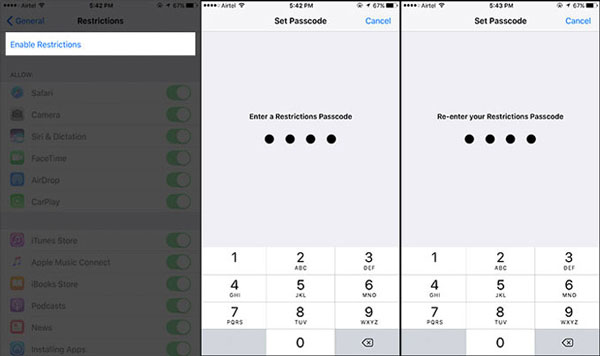
Μέρος 2: Επαναφορά περιορισμών Κωδικός πρόσβασης στο iPhone (Ξεχάστε)
Τι πρέπει να κάνετε αν ξεχάσετε τον κωδικό πρόσβασης περιορισμών; Στην πραγματικότητα μπορείτε να επαναφέρετε τον κωδικό πρόσβασης περιορισμού στο iPhone μετά τις εργοστασιακές ρυθμίσεις. Αυτό σημαίνει ότι πρέπει πρώτα να διαγράψετε τα πάντα στο iPhone σας. Απλά μάθετε πιο λεπτομερή διαδικασία όπως παρακάτω.
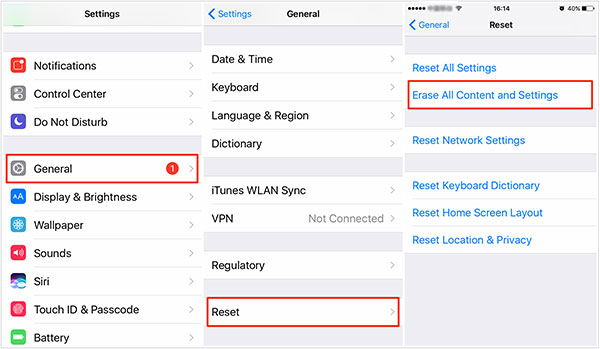
Διαγραφή του iPhone στις εργοστασιακές ρυθμίσεις
Μπορείτε να μεταβείτε στις "Ρυθμίσεις"> "Γενικά"> "Επαναφορά" και, στη συνέχεια, να βρείτε την επιλογή "Επαναφορά όλων των περιεχομένων και ρυθμίσεων". Πατήστε την επιλογή για να καταργήσετε όλα τα δεδομένα iPhone από το iPhone, συμπεριλαμβανομένου του κωδικού πρόσβασης περιορισμού στο iPhone.
Ενεργοποίηση περιορισμών στο iPhone
Αφού αφαιρέσετε τον αρχικό κώδικα περιορισμού, πρέπει πρώτα να ενεργοποιήσετε τους περιορισμούς. Πατήστε "Ρυθμίσεις"> "Γενικά"> "Περιορισμοί", θα πρέπει να κάνετε κύλιση προς τα κάτω "Περιορισμοί". Στη συνέχεια, επιλέξτε "Ενεργοποίηση περιορισμών".
Επαναφέρετε έναν κωδικό πρόσβασης περιορισμού
Δημιουργήστε νέο κωδικό πρόσβασης περιορισμού. Χρειάζεστε έναν κωδικό πρόσβασης περιορισμών για να αλλάξετε τις ρυθμίσεις σας ή για να απενεργοποιήσετε τους περιορισμούς. Στη συνέχεια, μπορείτε να εισάγετε το iPhone με νέο κωδικό πρόσβασης περιορισμού τώρα.
Μέρος 3: Επαναφορά περιορισμών Κωδικός πρόσβασης με iTunes (Ξεχάστε)
Όταν κάνετε backup iPhone στο iTunes χωρίς να ορίσετε κωδικό περιορισμών, μπορείτε να επαναφέρετε το iPhone από το iTunes για να επαναφέρετε έναν κωδικό πρόσβασης περιορισμού στο iPhone. Ακριβώς σε μια άλλη λέξη, μπορείτε να χρησιμοποιήσετε το iTunes για να σας βοηθήσει να διαγράψετε τους κωδικούς πρόσβασης περιορισμών. Είναι ο ευκολότερος τρόπος για να διαγράψετε τον κωδικό πρόσβασης περιορισμών πριν από την επαναφορά. Μπορείτε να μάθετε τη διαδικασία με λεπτομέρειες όπως παρακάτω.
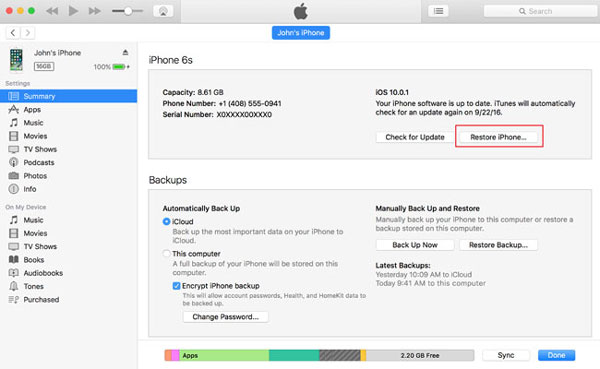
Απενεργοποιήστε την επιλογή Το iPhone μου
Στο iPhone σας, μπορείτε να μεταβείτε στο "Ρυθμίσεις"> το όνομά σας> "iCloud" και, στη συνέχεια, απενεργοποιήστε την επιλογή "Βρείτε το iPhone μου" στο iPhone. Η απενεργοποίηση του iCloud απενεργοποιεί όλες τις λειτουργίες iCloud στη συσκευή.
Συνδέστε το iPhone με τον υπολογιστή
Συνδέστε το iPhone σε υπολογιστή μέσω καλωδίου USB, συνήθως το iTunes εκκινείται αυτόματα. Και στη συνέχεια μπορείτε να επαναφέρετε έναν κωδικό πρόσβασης περιορισμού στο iPhone αφαιρώντας τον αρχικό.
Αποκαταστήστε το iPhone από το iTunes
Μόλις ξεκινήσετε το iTunes, μπορείτε να κάνετε κλικ στις συσκευές και στη συνέχεια να κάνετε κλικ στην επιλογή "Σύνοψη" και να επιλέξετε "Επαναφορά iPhone". Στη συνέχεια, μπορείτε να κάνετε κλικ στο κουμπί "Επαναφορά".
Διαγράψτε τον κωδικό πρόσβασης Περιορισμοί
Κάντε κλικ στο κουμπί Επόμενο και πατήστε το πλήκτρο Agree και το iTunes θα αρχίσει να επαναφέρει τα αρχεία iPhone. Περιμένετε μέχρι να ολοκληρωθεί η επαναφορά του iTunes και ο κωδικός πρόσβασης περιορισμών θα καταργηθεί μετά τη διαδικασία.
Επαναφέρετε έναν κωδικό πρόσβασης περιορισμού
Στη συνέχεια, μπορείτε να ακολουθήσετε παρόμοια διαδικασία για να επαναφέρετε έναν κωδικό πρόσβασης περιορισμού στο iPhone. Μεταβείτε στην επιλογή "Ρυθμίσεις"> "Γενικά"> "Περιορισμοί", μπορείτε να επαναφέρετε νέους περιορισμούς στο iPhone.
Μέρος 4: Δημιουργία αντιγράφων ασφαλείας δεδομένων iPhone πριν την επαναφορά του κωδικού πρόσβασης περιορισμού
Είτε επαναφέρετε έναν κωδικό πρόσβασης περιορισμού στο iPhone ή στο iTunes, θα πρέπει να βρείτε κάποια σημαντικά δεδομένα που ενδέχεται να χάσουν. Τι πρέπει να κάνετε για την ανάκτηση δεδομένων iPhone μετά την επαναφορά του κώδικα περιορισμού αν δεν απομνημονεύσετε τον αρχικό κωδικό πρόσβασης; Tipard Αποκατάσταση στοιχείων iOS είναι η καλύτερη επιλογή για να δημιουργήσετε αντίγραφα ασφαλείας ή να ανακτήσετε δεδομένα iPhone για να επαναφέρετε τον κωδικό πρόσβασης περιορισμού. Είναι σε θέση να υποστηρίζει ταινίες, μουσική, επαφές, μηνύματα και πολλά άλλα.
Πώς να δημιουργήσετε αντίγραφα ασφαλείας και να ανακτήσετε απευθείας δεδομένα από το iPhone
Συνδέστε το iPhone με τον υπολογιστή
Απλά κατεβάστε και εγκαταστήστε την τελευταία έκδοση του Tipard iOS Data Recovery από την επίσημη ιστοσελίδα. Στη συνέχεια, ξεκινήστε το πρόγραμμα και συνδέστε το iPhone σας στον υπολογιστή σας μέσω καλωδίου USB.
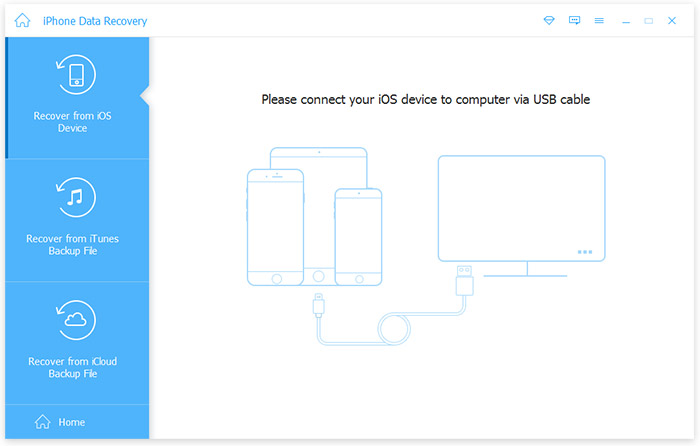
Επιλέξτε τα αρχεία για δημιουργία αντιγράφων ασφαλείας
Μετά τη σύνδεση, πρέπει να κάνετε κλικ στο κουμπί "Έναρξη σάρωσης", τότε θα δείτε όλα τα αρχεία στο iPhone σας. Μετά από αυτό επιλέξτε τα αρχεία που θέλετε να ανακτήσετε, φυσικά μπορείτε να επιλέξετε όλα τα αρχεία που θα ανακτήσετε.
Δημιουργία αντιγράφων ασφαλείας από το iPhone
Εάν δεν μπορείτε να θυμηθείτε τον κωδικό πρόσβασης περιορισμών, μπορείτε να δημιουργήσετε αντίγραφα ασφαλείας των δεδομένων απευθείας από το iPhone. Θα πρέπει να είναι η καλύτερη μέθοδος για την δημιουργία αντιγράφων ασφαλείας δεδομένων από το iPhone, εάν χρειάζεται να επαναφέρετε τον κωδικό πρόσβασης περιορισμού.
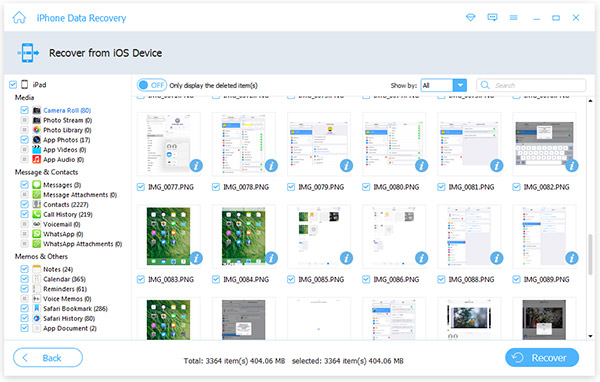
Συμπέρασμα
Όταν πρέπει να επαναφέρετε τους κωδικούς πρόσβασης περιορισμών στο iPhone, οι παραπάνω λύσεις μπορούν να σας βοηθήσουν όταν συναντήσετε τις διαφορετικές καταστάσεις. Ο πρώτος τρόπος μπορεί να αλλάξει τον κωδικό πρόσβασης περιορισμών χωρίς καμία ζημιά, ενώ η δεύτερη μέθοδος πρέπει να καταργήσει τα πάντα στο iPhone σας. Και αν ξεχάσετε τον κωδικό πρόσβασης περιορισμών, ο δεύτερος και ο τρίτος τρόπος μπορεί πραγματικά να κάνει τη διαφορά. Αλλά ο τρίτος τρόπος μπορεί να προκαλέσει απώλεια δεδομένων που πρέπει να παρατηρηθεί. Με μια λέξη, αυτές οι τρεις μέθοδοι μπορούν να σας βοηθήσουν να επαναφέρετε τους περιορισμούς στους κωδικούς πρόσβασης, αν θυμάστε ή ξεχνάτε, έτσι απλά δοκιμάστε και θα εκπλαγείτε.
3 καλύτερους τρόπους για να επαναφέρετε τον κωδικό πρόσβασης περιορισμού στο iPhone







